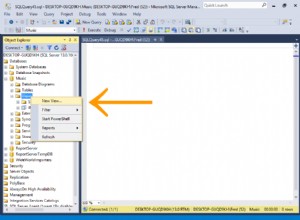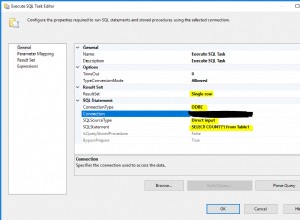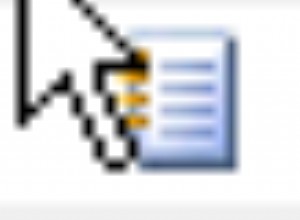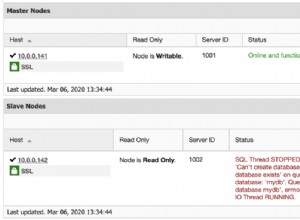Alteryx fournit une interface de flux de travail permettant aux non-spécialistes d'extraire de la valeur de plusieurs sources de données. Alteryx, comme de nombreuses autres applications d'analyse, prend en charge ODBC, une interface d'accès aux données générique, qui permet d'étendre le choix par défaut des sources de données. Alteryx n'inclut cependant pas de connecteur lui permettant d'accéder à une source de données Java.
Les sources de données Java sont accessibles à l'aide d'un connecteur appelé pilote JDBC. Un pilote JDBC permet à une application Java d'accéder à des données externes. Par exemple, le pilote Gemfire XD JDBC permet aux applications Java d'accéder aux données stockées dans Gemfire XD.
Alteryx n'est cependant pas écrit en Java. Alteryx utilise un pilote ODBC, un middleware de base de données différent, pour accéder aux données externes. (Il comprend également un certain nombre de connecteurs dédiés, par exemple un qui permet à Alteryx d'accéder à Salesforce.com.)
La passerelle ODBC-JDBC connecte une application qui utilise ODBC à une application qui utilise JDBC. Pour l'application, la passerelle ODBC-JDBC est un pilote ODBC. Pour le pilote JDBC, la passerelle ODBC-JDBC est une application Java.
Installation et licence de la passerelle ODBC-JDBC
- Téléchargez la passerelle Windows ODBC-JDBC. (Inscription requise.)
- Installez et autorisez la passerelle ODBC-JDBC sur la machine Windows sur laquelle Alteryx est installé.
Pour obtenir des instructions d'installation, consultez la documentation de la passerelle ODBC-JDBC.
- Utilisez la boîte de dialogue Interface Java de configuration de la passerelle ODBC-JDBC pour sélectionner la JVM incluse dans la distribution JRE/JDK recommandée par votre fournisseur de base de données Java.
Configuration d'une source de données ODBC
Avant de pouvoir utiliser la passerelle ODBC-JDBC pour connecter Alteryx à une base de données Java, vous devez configurer une source de données ODBC. Une source de données ODBC stocke les détails de connexion pour la base de données cible.
Vous configurez les sources de données ODBC dans l'administrateur ODBC, qui est inclus avec Windows. Sur certaines versions de Windows, l'administrateur ODBC se trouve dans Panneau de configuration > Outils d'administration . Sur certaines versions de Windows, vous pouvez accéder à l'administrateur ODBC en recherchant "ODBC" dans la zone de recherche de la barre des tâches. Si un choix d'administrateurs ODBC vous est présenté, choisissez 64 bits plutôt que 32 bits.
Utilisez l'administrateur ODBC pour créer votre source de données de passerelle ODBC-JDBC.
Création d'une source de données ODBC de passerelle ODBC-JDBC pour Gemfire XD
- Choisissez l'onglet DSN système, puis choisissez Ajouter.
- Dans la boîte de dialogue Créer une nouvelle source de données, choisissez Passerelle ODBC-JDBC, puis Terminer.
- Renseignez la boîte de dialogue Configuration du DSN de la passerelle ODBC-JDBC :
Paramètre Valeur DSN Un texte descriptif pour identifier la source de données dans Alteryx. Par exemple, "Gemfire XD". Classe de conducteur La classe de pilote qui identifie le pilote JDBC pour votre backend Java cible. Par exemple, le nom de classe du pilote Gemfire XD JDBC est com.pivotal.gemfirexd.jdbc.ClientDriverChemin de classe Le chemin d'accès au fichier JAR du pilote JDBC. Par exemple, le fichier JAR du pilote JDBC de Gemfire XD est : C:\Pivotal_GemFireXD_140_b50226_Windows\lib\gemfirexd-client.jar
URL L'URL JDBC qui contient les détails de connexion nécessaires pour accéder à votre base de données Java cible. Reportez-vous à la documentation de votre pilote JDBC pour connaître la syntaxe correcte de l'URL JDBC. Par exemple, une URL JDBC pour Gemfire XD :
jdbc:gemfirexd://localhost:1527/
- Utilisez le bouton Tester pour vérifier que vous pouvez vous connecter avec succès à votre base de données Java.
Vous pouvez maintenant utiliser la source de données de la passerelle ODBC-JDBC pour connecter Alteryx à votre base de données Java.
Connecter Alteryx à une base de données Java
- Dans Alteryx, ajoutez une donnée d'entrée contrôler votre flux de travail.
- Dans les données d'entrée volet des propriétés, dans le Connecter un fichier ou une base de données liste, choisissez Connexion à la base de données> Nouvelle connexion ODBC .
La boîte de dialogue Connexion ODBC s'affiche.
- Dans le Nom de la source de données liste, choisissez votre source de données ODBC-JDBC Gateway. Choisissez OK .
Le bouton Choisir une table ou spécifier une requête boîte de dialogue s'affiche.
- Choisissez l'éditeur SQL languette. Saisissez une requête, par exemple
SELECT * FROM QUICKTABLE. Choisissez OK . - Pour récupérer vos données Java dans Alteryx, dans les Données d'entrée Dans le volet des propriétés, choisissez Mettre à jour l'exemple .